Hledáte rychlý a snadno použitelný dohledsystém, který podporuje Linux? Zvažte pohled na sledovací software Bluecherry. Jedná se o komplexní bezpečnostní systém, který se zaměřuje na snadné použití a jednoduchost.
Jasně: Bluecherry není zdarma. Přichází však s 30denní bezplatnou zkušební verzí, kterou mohou uživatelé nainstalovat, aby určili, zda jsou s produktem na palubě. V tomto návodu si ukážeme, jak nainstalovat serverový a klientský software v systému Linux.
Nainstalujte si Bluecherry Server
Monitorovací systém Bluecherry je určen pro servery. Oficiálně podporuje Ubuntu LTS 16.04, CentOS a Debian 8. Pokud se rozhodnete tento software používat v novějších verzích Ubuntu, Debian nebo CentOS, udělejte to na vlastní nebezpečí!
Poznámka: Přestože je monitorovací systém Bluecherry server, neznamená to, že k jeho spuštění musíte mít server. Neváhejte a spusťte tento software na stolní verzi Ubuntu, Debian a CentOS za předpokladu, že zůstane stále zapnutý.
Ubuntu Server
Vývojáři Bluecherry mají vynikajícíautomatický skript, který se stará o těžké zvedání. Chcete-li zahájit instalaci, otevřete na vzdáleném serveru terminál SSH a spusťte následující příkaz.

sudo bash -c "$(wget -O - https://dl.bluecherrydvr.com/scripts/install)"
Nechte skript běžet na serveru Ubuntu neboplocha počítače. Zatímco instalační program pracuje, upraví několik aspektů počítače, do kterého instaluje, nainstaluje mnoho balíčků a vše nakonfiguruje. Po dokončení procesu instalace balíčku vraťte terminál a postupujte podle zobrazených pokynů.
Server CentOS
Uživatelé CentOS mohou rychle nainstalovat Bluecherrypřerušit software na svém systému díky automatickému skriptu. Rovněž stojí za zmínku, že pokud používáte Redhat Enterprise Linux nebo jiný server typu Redhat, může na něm Bluecherry pracovat.
Spusťte instalaci na krabici CentOS pomocí:
sudo bash -c "$(curl -s https://dl.bluecherrydvr.com/scripts/install)"
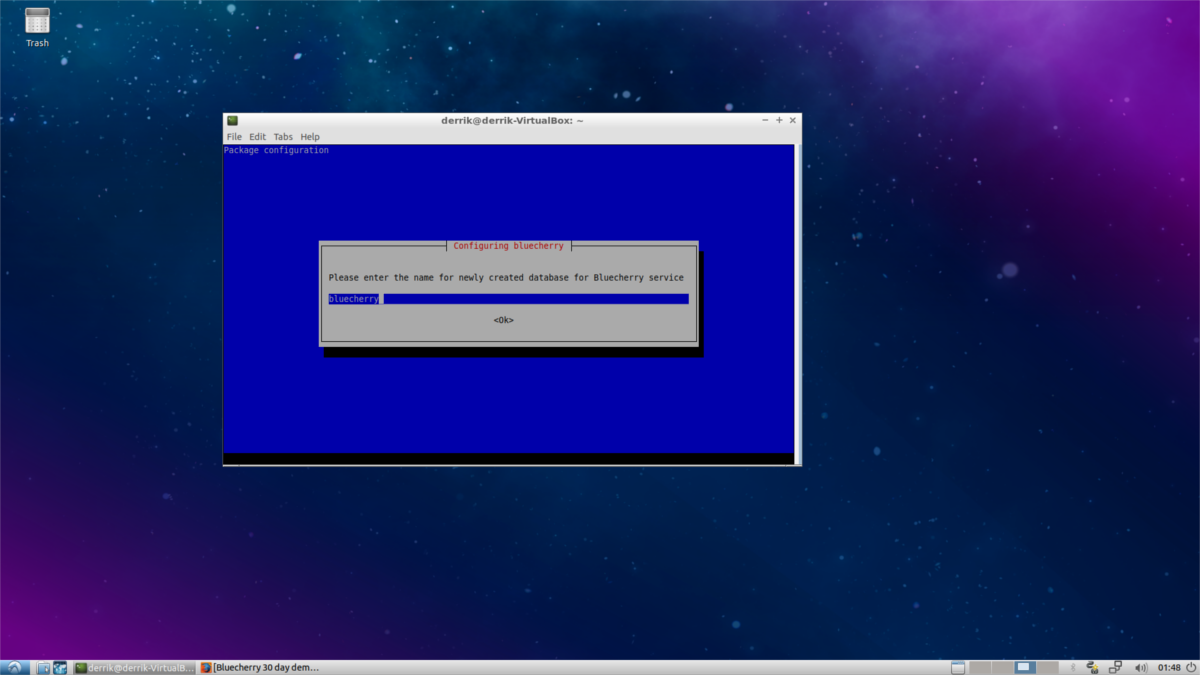
První část instalace Bluecherryskript je automatický. Nechte program běžet a nainstalujte všechny potřebné balíčky, které mu umožní správně fungovat na vašem počítači CentOS. Po dokončení instalační části vás instalační program provede nastavením databáze SQL pro Bluecherry. Postupujte podle pokynů a postupujte podle pokynů!
Debian 8 Server
Protože Debian a Ubuntu jsou v mnoha ohledech podobné,proces instalace pro Bluecherry je v obou operačních systémech téměř totožný. Chcete-li systém Bluecherry uvést do provozu a provozovat na serveru / ploše se systémem Debian 8, spusťte následující příkaz.
Poznámka: Bluecherry také podporuje Debian 7. Pokud si přejete nastavit server na Debian 7, zkuste níže uvedený příkaz a měl by fungovat.
sudo bash -c "$(wget -O - https://dl.bluecherrydvr.com/scripts/install)"
Vložení výše uvedeného příkazu do terminálu budezahájit automatický proces v Debianu, který zahrnuje instalaci různých programů, balíčků a konfiguračních souborů pro Bluecherry. Posaďte se a nechte instalačnímu programu dělat svou věc. Po nastavení všech potřebných balíčků v počítači Debian vám instalační program pomůže dokončit instalaci nastavením databáze SQL. Přečtěte si, co říkají výzvy terminálu, a brzy budete mít Bluecherry server v provozu!
Nainstalujte klienta Bluecherry
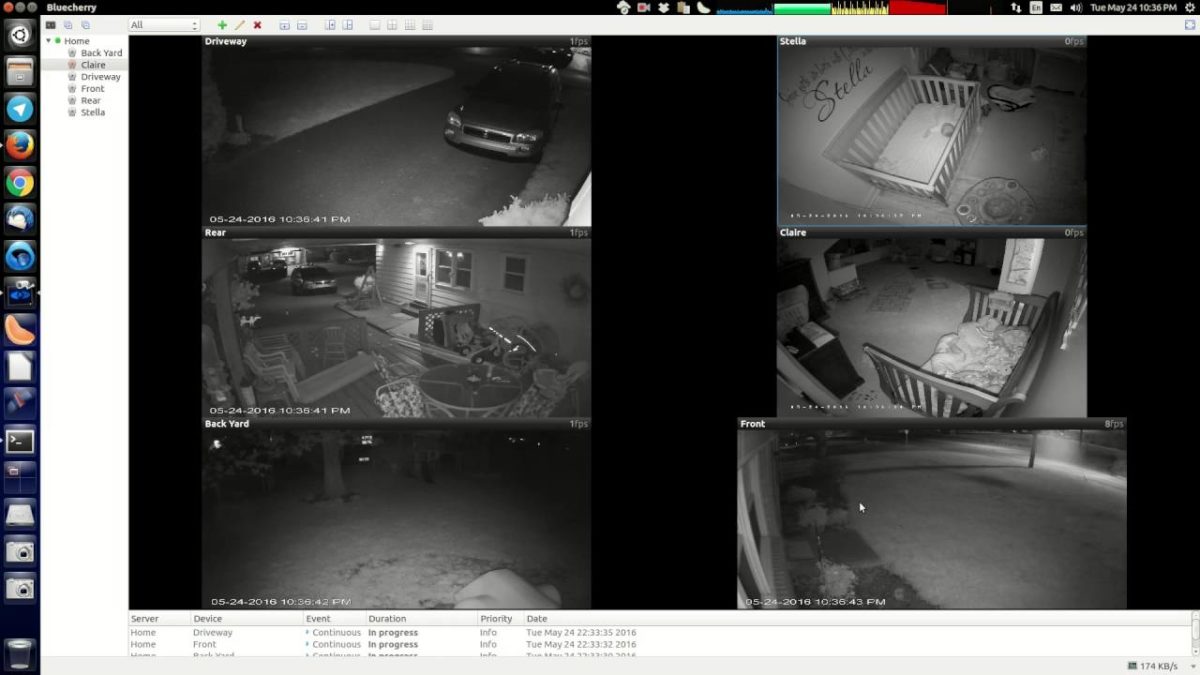
Pokud chcete získat přístup k zabezpečení Bluecherryserver, budete muset nainstalovat klienta. Vývojáři mají oficiálně k dispozici soubory ke stažení pro Ubuntu 14.04, 16.04 a Debian Jesse. Klientský software je také k dispozici pro
Klient Ubuntu
Vývojáři Bluecherry distribuují svého klienta prostřednictvím balíčku Deb ke stažení. Chcete-li to získat, spusťte terminál a použijte wget příkaz.
wget http://downloads.bluecherrydvr.com/client/2.2.6/xenial/bluecherry-client_2.2.6-1_amd64.deb
Spustit dpkg příkaz k instalaci balíčku Bluecherry do počítače Ubuntu.
sudo dpkg -i bluecherry-client_2.2.6-1_amd64.deb
Po instalaci balíčku Bluecherry DEB na mnoha verzích Ubuntu si můžete všimnout některých chyb. Tyto chyby jsou problémy se závislostí, které vznikají, protože dpkg příkaz nemůže získat správné závislosti. Abychom tyto chyby mohli opravit, musíme jako zdroj softwaru přidat Ubuntu 16.04.
sudo -s
echo "#xenial for Bluecherry client" >> /etc/apt/sources.list echo "deb http://us.archive.ubuntu.com/ubuntu/ xenial universe" >> /etc/apt/sources.list
apt update
Nainstalujte závislosti Bluecherry na Ubuntu pomocí:
sudo apt install -f
Klient Debianu
Pokud používáte Debian jak pro server, tak pro klienta, máte štěstí! Váš operační systém má pro klienta oficiální podporu. Nainstalujte jej stažením balíčku pomocí wget.
wget http://downloads.bluecherrydvr.com/client/2.2.6/jessie/bluecherry-client_2.2.6-1_amd64.deb
Nainstalujte balíček na Debian pomocí dpkg.
sudo dpkg -i bluecherry-client_2.2.6-1_amd64.deb
Dokončete instalaci opravením všech problémů se závislostí.
sudo apt-get install -f
Redhat Klient
Používáte Fedora Workstation nebo CentOS na internetudesktop, spolu se serverem? Zvažte čtení v našem tutoriálu o instalaci balíčků DEB na linuxových distribucích, které používají RPM. Neexistuje žádná záruka, že tato metoda bude fungovat, ale pokud bezpodmínečně potřebujete nainstalovat aplikaci Bluecherry na verzi Linuxu založenou na Redhat, je to dobrý způsob.













Komentáře